Kindle Fire Mettez vos vidéos sur votre tablette
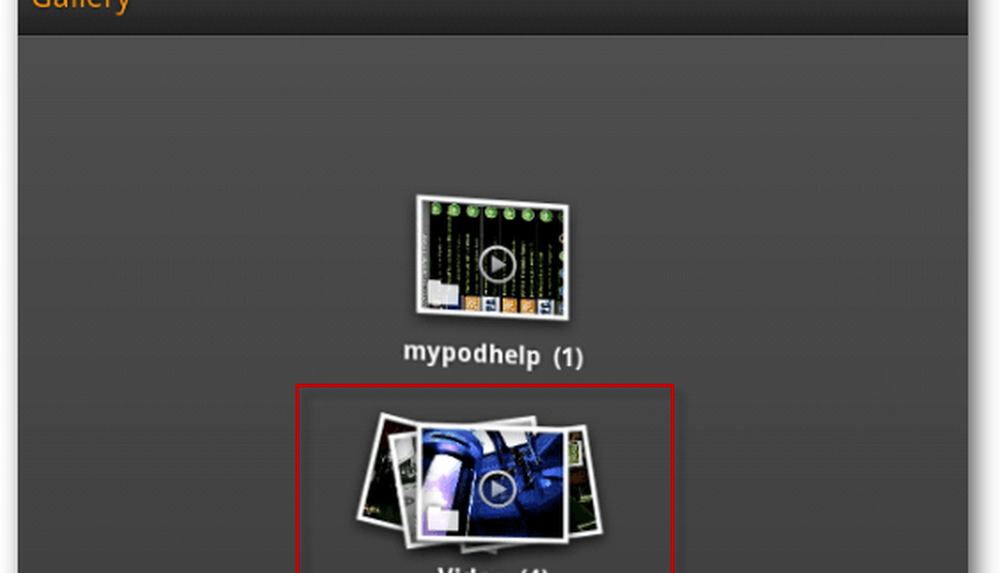
Par défaut, il prend en charge ces formats de fichier vidéo - H.263 (.3gp, .mp4), H264 AVC (.3gp, .mp4), MPEG 4 SP / ASP (.3gp), VP8 (.webm).
Ajoutez vos vidéos à Kindle Fire
Connectez votre Kindle Fire à votre ordinateur avec un câble MicroUSB.
Lorsque la lecture automatique apparaît sur votre écran, cliquez sur Ouvrir le dossier pour afficher les fichiers..
Si votre système ne le détecte pas automatiquement, balayez l’écran de verrouillage et entrez le mot de passe de l’écran de verrouillage si vous en avez un..

Ensuite, vous verrez l'écran suivant sur votre tablette.

Si cela ne se produit pas automatiquement, allez simplement dans Poste de travail et vous verrez qu'il est répertorié comme l'un des lecteurs..

Après l'avoir ouvert, allez dans le dossier Vidéo.

Maintenant, faites simplement glisser et déposez les fichiers vidéo pris en charge par Kindle Fire depuis votre ordinateur et attendez qu'ils soient copiés..

Voici à quoi ça ressemble si vous utilisez un Mac.

Lorsque la copie des vidéos est terminée, appuyez sur Déconnecter situé en bas de l'écran de la tablette..

Il est maintenant temps de regarder vos vidéos sur la tablette. Depuis l'écran d'accueil, appuyez sur Applications - pas sur une vidéo comme vous le pensez. Il utilise uniquement la section Vidéo pour le contenu vidéo que vous avez loué ou acheté sur Amazon..

Puis appuyez sur Galerie. Il affiche le nombre de vidéos que vous avez dans la galerie..
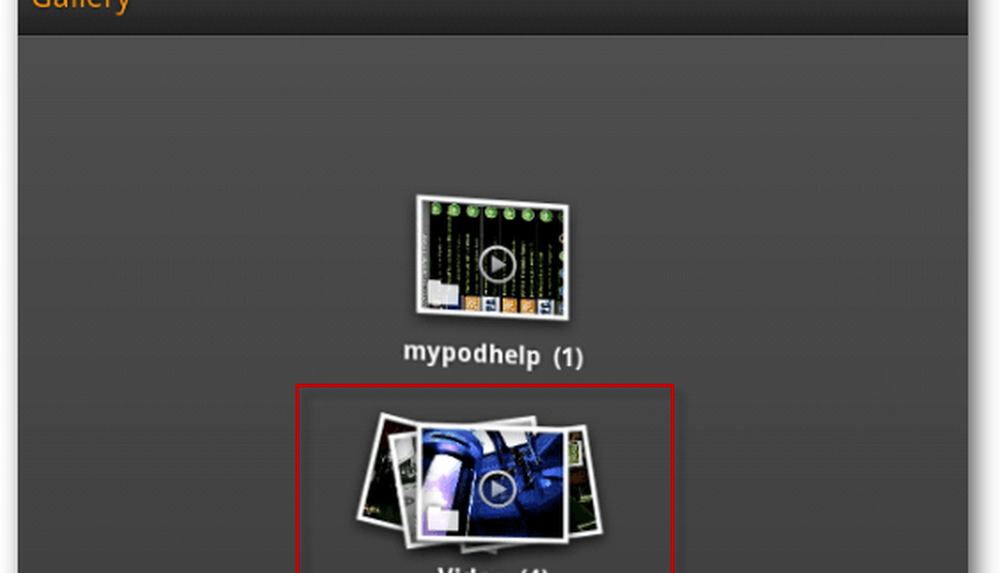
Appuyez sur celui que vous voulez regarder et profitez du spectacle.

Pour un accès plus rapide aux vidéos, ajoutez l’icône Galerie en tant que favori à votre écran d’accueil. Tapez et maintenez l'icône Galerie. Puis appuyez sur Ajouter aux favoris.

Maintenant, l’icône Galerie s’affiche sur le carrousel de l’écran d’accueil..

Si vous avez acheté des vidéos sur iTunes, elles incluent du contenu vidéo protégé. Ils ne joueront pas sur votre Kindle Fire sans supprimer la protection.




